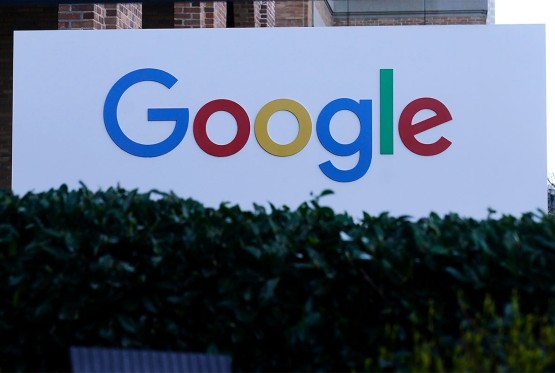Pristup fotografijama iz aplikacije Google Messages na Androidu je proces koji može biti jednostavan za korisnike, ali postoje načini kako da se ovaj proces dodatno olakša. U ovom članku ćemo istražiti kako možete lako pristupiti i upravljati svojim fotografijama putem Google Messages aplikacije, kao i nekoliko korisnih saveta za optimizaciju vašeg iskustva.
### Kako preuzeti fotografije iz Google Messages
Prvi korak u preuzimanju fotografija iz Google Messages aplikacije je da otvorite razgovor koji sadrži fotografije koje želite da sačuvate. Kada uđete u razgovor, skrolujte kroz poruke dok ne pronađete sliku koju želite da preuzmete. Kada je pronađete, jednostavno tapnite na nju kako biste je otvorili.
Nakon što se slika otvori, primetićete nekoliko opcija na ekranu. U gornjem desnom uglu ekrana obično se nalazi ikona sa tri tačke ili ikona za deljenje. Tapnite na ovu ikonu, a zatim odaberite opciju „Preuzmi“ ili „Sačuvaj sliku“. Ova opcija će sačuvati fotografiju u vašu galeriju ili folder sa preuzetim datotekama na vašem uređaju.
### Organizacija fotografija
Nakon što preuzmete fotografije, važno je organizovati ih kako biste ih lakše pronašli kasnije. Većina Android uređaja dolazi sa ugrađenom galerijom koja automatski sortira slike po datumu, ali možete kreirati posebne foldere za različite događaje ili teme. Na primer, možete napraviti folder za putovanja, rođendane ili posebne događaje.
Da biste kreirali novi folder, otvorite aplikaciju Galerija, zatim tapnite na opciju za kreiranje novog foldera. Dajte mu odgovarajući naziv, a zatim jednostavno prebacite fotografije u taj folder. Ovako ćete imati bolju kontrolu nad svojim slikama, što će vam olakšati pristup kada vam zatrebaju.
### Deljenje fotografija
Jedna od prednosti Google Messages aplikacije je mogućnost deljenja fotografija sa prijateljima i porodicom. Kada želite da podelite sliku, otvorite razgovor sa osobom sa kojom želite da podelite fotografiju. Tapnite na ikonu za deljenje, izaberite fotografiju iz svoje galerije, a zatim je pošaljite. Osoba kojoj šaljete fotografiju će je primiti odmah, i može je takođe preuzeti na svoj uređaj.
Takođe, možete deliti više slika odjednom. U galeriji izaberite više fotografija koje želite da pošaljete, a zatim ih pošaljite u jednom razgovoru. Ova funkcija je veoma korisna kada želite da podelite album ili seriju slika sa nekim.
### Korišćenje Google Photos za backup
Iako Google Messages omogućava preuzimanje i deljenje fotografija, preporučuje se korišćenje Google Photos aplikacije za dugoročno čuvanje slika. Google Photos nudi opciju automatskog bekapa, što znači da će se sve fotografije koje snimite ili preuzmete automatski sačuvati u oblaku. Ovo je korisno jer osigurava da ne izgubite fotografije u slučaju gubitka telefona ili oštećenja uređaja.
Da biste aktivirali automatski backup, otvorite aplikaciju Google Photos, idite u podešavanja i pronađite opciju za backup. Uključite ovu opciju i odaberite kvalitet koji želite za upload (visoki kvalitet ili originalna rezolucija). Nakon što to uradite, vaše fotografije će biti sigurne u oblaku.
### Zaključak
Pristup fotografijama iz Google Messages na Androidu može biti jednostavan, ali uz nekoliko korisnih saveta, ovaj proces može postati još lakši i brži. Od preuzimanja i organizacije fotografija do deljenja sa prijateljima i korišćenja Google Photos za backup, svaki od ovih koraka doprinosi vašem boljim iskustvu sa fotografijama na vašem uređaju. Uživajte u snimanju i deljenju dragocenih trenutaka sa onima koji su vam važni!